LAVIE Tab S / E(Android 4.4)で文字入力の方法を変更する方法 | ||
LAVIE Tab S / E(Android 4.4)で文字入力の方法を変更する方法 |
|
Q&A番号:016451 更新日:2015/05/14 |
 | LAVIE Tab S / E(Android 4.4)で、文字入力の方法を変更する方法について教えてください。 |
 | ここでは日本語キーボードで、かなやアルファベット、数字入力などを切り替える方法や、記号や特殊文字を表示する方法について案内します。 |
はじめに
文字を入力するには、タッチスクリーンキーボードを使用します。キーボードは文字を入力する場合に画面上に表示されます。キーボードは日本語や英語、そのほかインストールされている言語から選択できます。ここでは、日本語のキーボード使用時の文字入力の方法について説明します。
ここでは、日本語入力システムの「FSKAREN bundle edition」が搭載されている機種で案内しています。
機種によっては搭載されている日本語入力システムが異なる場合があります。
この日本語入力システムでは、入力方法を、テンキー・QWERTY・50音入力の3とおりから選択することができます。 ここでは例として、テンキー入力方法での文字入力について案内します。
10キーのキーボード配列
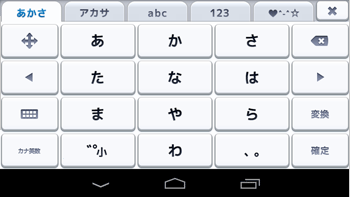
QWERTYのキーボード配列 ※ 初期状態の配列
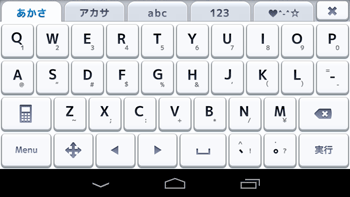
50音のキーボード配列
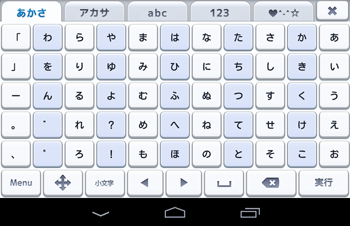
操作手順
LAVIE Tab S / E(Android 4.4)で文字入力の方法を変更するには、以下の操作手順を行ってください。
ホーム画面を開き、「ブラウザ」をタップします。
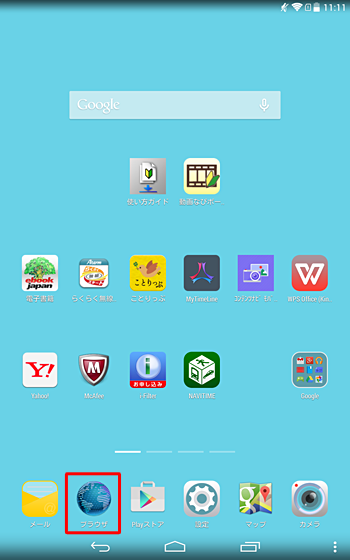
「ブラウザ」が起動したら、URLなど文字を入力する部分をタップします。
画面下部に、前回入力したキーボード配列でスクリーンキーボードが表示されます。
「Menu」をタップし、入力方法の切り替えを行います。
※ 初期の状態では、「QWERTY」配列になっています。
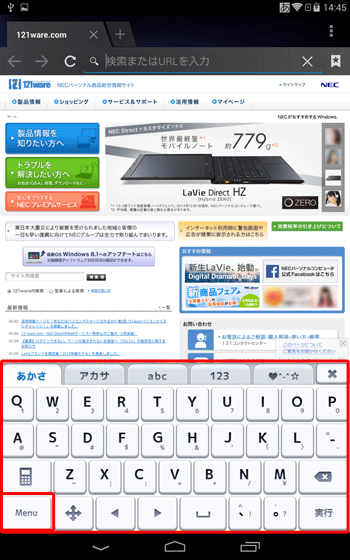
「Menu」が表示されます。
「入力方法」欄の「10キー」をタップします。

補足
入力方法は以下の3とおりから選択でき、選択した入力方法に従って、以下の手順のカタカナや数字の配列なども変わります。
10キー
タブレット向けのテンキー配列で、スマートフォンと同じように入力できます。QWERTY
パソコンのキーボード配列とほぼ同じように表示されます。50音
ひらがなの50音順に配列されます。
※ そのほか、音声入力機能も使用できます。
テンキー入力のキーボード配列に切り替わります。
「あかさ」タブをタップすると、かな入力が表示されます。
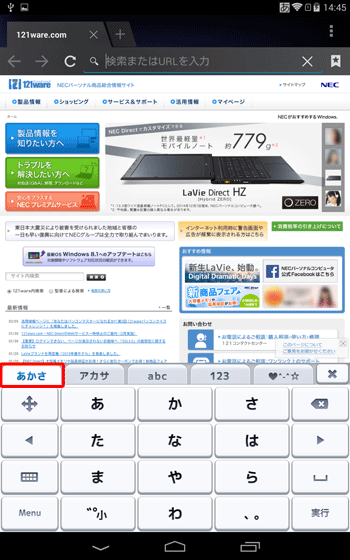
補足
かな入力後に、表示された「カナ英数」をタップすると、カタカナに変換できます。
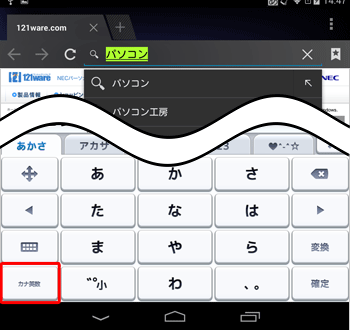
「アカサ」タブをタップすると、カタカナ入力が表示されます。
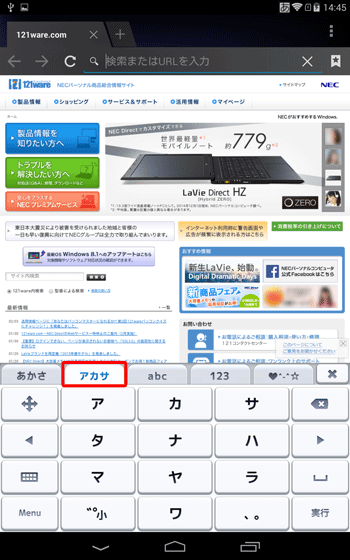
「abc」タブをタップすると、アルファベット入力が表示されます。
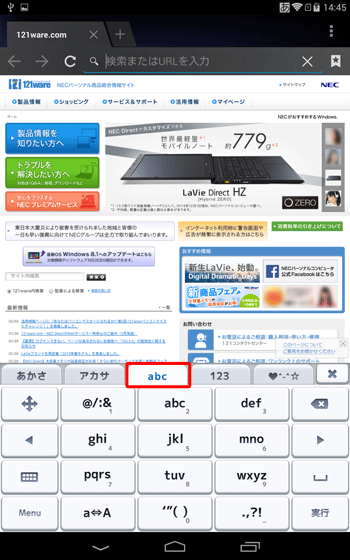
補足
「a⇔A」をタップすると、大文字小文字が切り替わります。
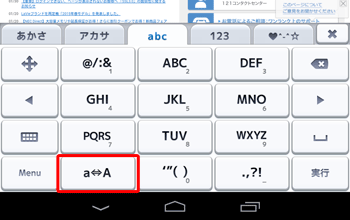
「123」タブをタップすると、数字入力が表示されます。
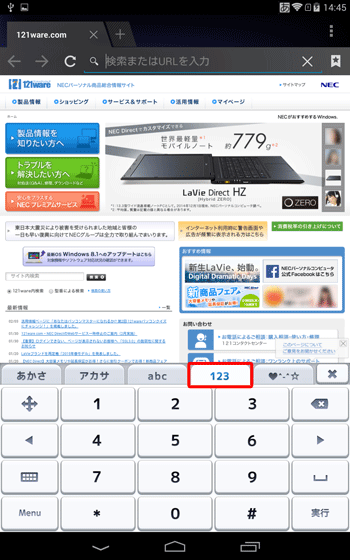
「♥^-^☆」タブをタップすると、顔文字や記号などが表示されます。
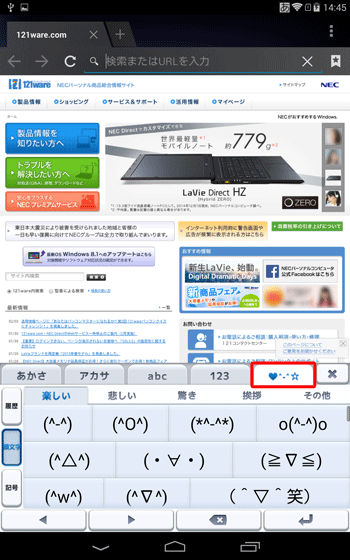
補足
「記号」をタップし、上下左右にスクロールすると、さまざまな記号が検索できます。
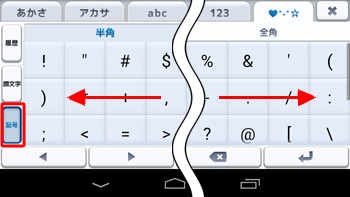
以上で操作完了です。
対象製品
PC-TS708T1W / PC-TS508T1W / PC-TE510S1L / PC-TE508S1L / PC-TE508S1W
このQ&Aに出てきた用語


 LAVIE Tab(Android)で文字入力の方法を変更する方法
LAVIE Tab(Android)で文字入力の方法を変更する方法








